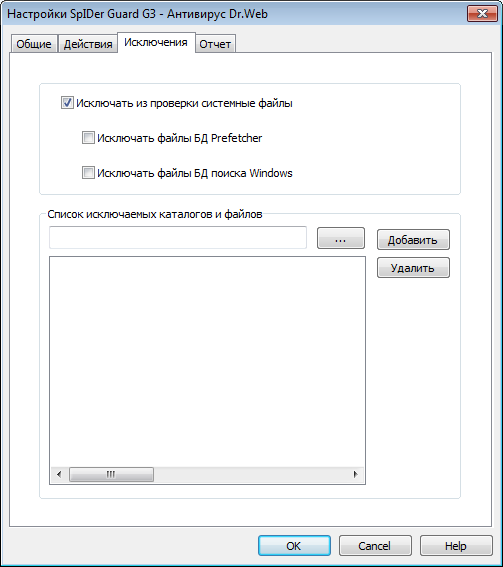
Для получения информации о настройках, задаваемых в данном разделе,
щелкните по соответствующему фрагменту окна на рисунке.
Чтобы получить справку о параметрах на другой вкладке,
щелкните по названию этой вкладки на рисунке
На вкладке Исключения задается список каталогов и файлов, исключаемых из проверки сторожем SpIDer Guard.
Флаг Исключать из проверки системные файлы предписывает исключать из проверки системные файлы, входящие во внутренний список компонента SpIDer Guard. Данный список составляется для каждой версии ОС Windows на основе рекомендаций от компании Microsoft® по использованию антивирусных программ.
При установке флага Исключать из проверки системные файлы станут доступны следующие настройки:
◆Флаг Исключать файлы БД Prefetcher предписывает исключение из проверки файлов базы данных системного компонента Prefetcher (компонент операционной системы Microsoft Windows, ускоряющий процесс ее начальной загрузки, а также сокращающий время запуска программ за счет сохранения информации, используемой при запуске).
◆Флаг Исключать файлы БД windows поиска предписывает исключение из проверки файлов базы данных службы поиска ОС Windows.
В разделе Список исключаемых каталогов и файлов приводится список каталогов и файлов, которые не проверяются сторожем SpIDer Guard. В таком качестве могут выступать каталоги Карантина антивируса, рабочие каталоги некоторых программ, временные файлы (файлы подкачки) и т.п.
По умолчанию список пуст. Вы можете добавить к исключениям конкретные каталоги и файлы или использовать маски, чтобы запретить проверку определенной группы объектов.
Формирование списков исключений
1.Чтобы добавить каталог или файл к списку исключений, выполните одно из следующих действий:
◆чтобы указать конкретный существующий каталог или файл, нажмите кнопку ![]() и выберите каталог или файл в стандартном браузере по операционной системе. Вы также можете вручную ввести полный путь к файлу или каталогу в поле ввода;
и выберите каталог или файл в стандартном браузере по операционной системе. Вы также можете вручную ввести полный путь к файлу или каталогу в поле ввода;
◆чтобы исключить из проверки все файлы или каталоги с определенным именем, введите это имя в поле ввода. Указывать путь к каталогу или файлу при этом не требуется;
◆чтобы исключить из проверки файлы или каталоги определенного вида, введите определяющую их маску в поле ввода.
Маска задает шаблон для определения объекта. Она может включать обычные символы, допустимые в именах файлов, а также специальные обозначения: •* заменяет любую (в том числе пустую) последовательность любых символов; •? заменяет один любой символ в заданной позиции. Примеры: •отчет*.doc – маска, задающая все документы Microsoft Word, название которых начинается с последовательности символов отчет, например, файлы отчет-февраль.doc, отчет121209.doc и т.д.; •*.exe – маска, задающая все исполняемые файлы c расширением EXE, например, setup.exe, iTunes.exe и т.д.; •photo????09.jpg – маска, задающая все файлы изображений формата JPG, название которых начинается с последовательности символов photo и заканчивается последовательностью символов 09, при этом между двумя этими последовательностями в названии файла стоит четыре произвольных символа, например, photo121209.jpg, photoмама09.jpg или photo----09.jpg. |
2.Нажмите кнопку Добавить.
3.При необходимости повторите шаги 1 и 2 для добавления других файлов или каталогов.
4.Чтобы удалить файл или каталог из списка исключений, выберите соответствующий элемент в списке и нажмите кнопку Удалить.